如何在 iPhone 13 上使用 Siri
admin
2023-08-02 04:00:16
0次
如何在 iPhone 13 上设置 Siri
您可以通过几种不同的方式在 iPhone 13 上使用 Siri。为了使用它们,您需要确保 iPhone 上的设置正确。
要在 iPhone 13 上设置 Siri:
- 启动设置 应用程序。
- 向下滚动并点按Siri 和搜索。
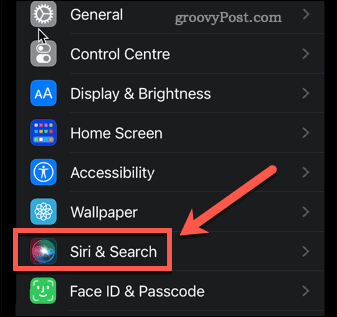
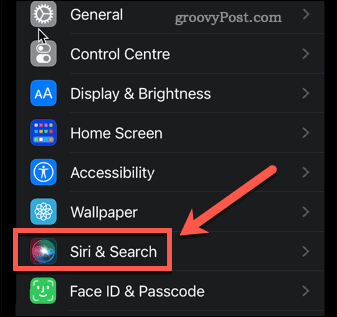
- 如果您想通过语音激活 Siri,请确保已打开“听“嘿 Siri” 。
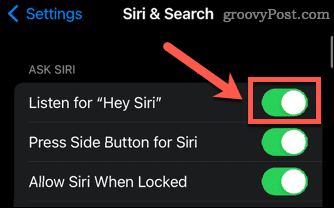

- 要使用侧边按钮激活 Siri,请确保按下 Siri 侧边按钮已打开。
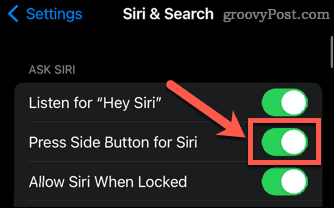

- 如果您想在 iPhone 锁定时使用 Siri,请确保打开“锁定时允许 Siri ”。您需要输入密码才能启用此设置。
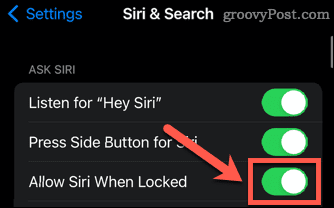

如何在 iPhone 13 上使用带有侧边按钮的 Siri
如果您已打开此设置,则可以使用 iPhone 13 右侧的按钮激活 Siri。这与您用于锁定 iPhone 的按钮相同。
要在 iPhone 13 上通过侧边按钮使用 Siri:
- 按住侧面按钮。
- 您会看到 Siri 出现在屏幕底部。
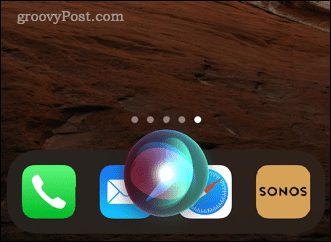

- 问 Siri 一个问题或给她一个命令。请参阅以下部分,了解您可以询问 Siri 的一些示例。
- 要问另一个问题,请点击Siri 图标。
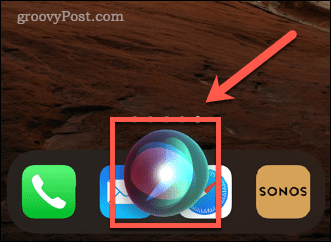

如何在 iPhone 13 上通过语音使用 Siri
如果您打开了“听“嘿 Siri”,您甚至无需触摸您的 iPhone 即可激活 Siri。
要通过语音使用 Siri:
- 说“嘿 Siri”,然后说你想问的问题。
- 要问另一个问题,请再次说“嘿 Siri”,或轻点 iPhone 上的Siri图标。
- 如果您想让 iPhone 停止收听“Hey Siri”,请将其正面朝下,或在设置中关闭“收听”“Hey Siri”。
如何在 iPhone 13 上输入 Siri
如果您宁愿在不大声说话的情况下使用 Siri,则可以更改设置,以便您可以键入查询而不是大声说出来。您需要通过可访问性设置来执行此操作。
要在 iPhone 13 上输入 Siri:
- 打开设置应用程序。
- 向下滚动并点击辅助功能。
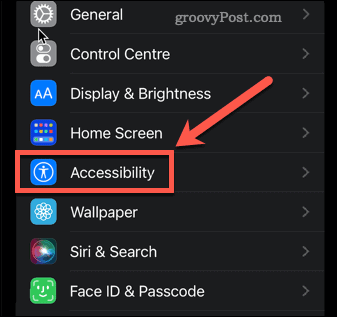

- 点击Siri。
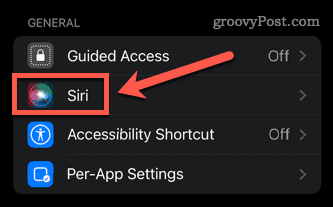

- 打开Type to Siri。
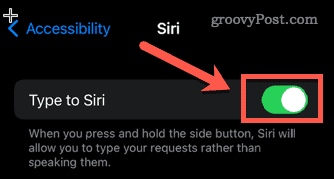

- 按住侧面按钮,将出现一个文本字段。
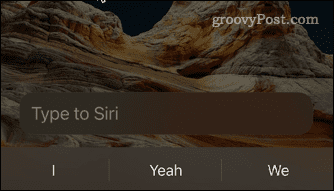

- 键入您的查询或命令。
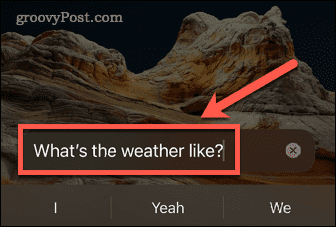

- 点击Type to Siri以提出另一个问题。
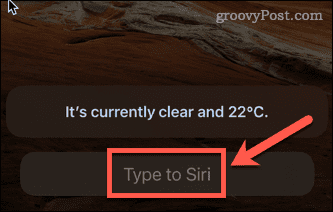

您应该尝试的有趣且有用的 Siri 命令
Siri 在每个版本的 iOS 中都变得更加有用。以下是您可以问她一些有趣或有用的事情:
- “打电话给艾伦”
- “给史蒂夫发个 WhatsApp 说……”
- “阅读我的上一封电子邮件”
- “提醒我离开时锁门”
- “获取回家的路线”
- “设置一个五分钟的计时器”
- “打开客厅的灯”
- “给我看棒球比分”
- “播放 Bing Crosby 的白色圣诞节”
- “自拍”
- “调高亮度”
- “夜光”
如果您有任何其他推荐的命令,请在评论部分告诉我们!
通过 Siri 快捷方式充分利用 Siri
了解如何在 iPhone 13 上使用 Siri 只是一个开始。一旦掌握了基本命令,就可以开始构建自己的命令了。
Siri Shortcuts允许您创建可以通过语音激活的特定任务或操作集。您可以设置Siri Shortcuts 来控制 Spotify,使用Siri Shortcuts 进行摄影,或者使用 Siri Shortcuts 控制 Apple Music。
相关内容
热门资讯
Windows 11 和 10...
Windows 11/10 文件夹属性中缺少共享选项卡 – 已修复
1.检查共享选项卡是否可用
右键...
Radmin VPN Wind...
Radmin VPN 是一款免费且用户友好的软件,旨在牢固地连接计算机以创建一个有凝聚力的虚拟专用网...
如何修复 Steam 内容文件...
Steam 内容文件锁定是当您的 Steam 文件无法自行更新时出现的错误。解决此问题的最有效方法之...
事件 ID 7034:如何通过...
点击进入:ChatGPT工具插件导航大全 服务控制管理器 (SCM) 负责管理系统上运行的服务的活动...
Hive OS LOLMine...
目前不清退的交易所推荐:
1、全球第二大交易所OKX欧意
国区邀请链接: https://www.m...
在 Windows 11 中打...
什么是链路状态电源管理?
您可以在系统控制面板的电源选项中看到链接状态电源管理。它是 PCI Exp...
如何在 iPhone 14 P...
Apple 的 iPhone 14 Pro 是第一款配备 48MP 传感器的 iPhone。所有以前...
如何在电报Telegram中隐...
点击进入:ChatGPT工具插件导航大全 在Android上的电报中隐藏您的电话号码
您可以通过切换...
在 iCloud 上关闭“查找...
如果您是 Apple 的长期用户,您肯定会遇到过 Find My 应用程序,它本机安装在 iPhon...
Hive OS 部署 PXE ...
目前不清退的交易所推荐:
1、全球第二大交易所OKX欧意
国区邀请链接: https://www.m...
